
प्रत्येक प्रयोगकर्ता, निस्सन्देह, व्यक्तिगत, यति मानक ब्राउजर सेटिंग्स हो, यद्यपि तिनीहरू तथाकथित "औसत प्रयोगकर्तामा केन्द्रित छन्, तर यद्यपि धेरै व्यक्तिको व्यक्तिगत आवश्यकताहरू पूरा गर्दैनन्। यो पृष्ठहरूको स्केलमा लागू हुन्छ। दृष्टि समस्या भएका मानिसहरूलाई, यो उपयुक्त हुन्छ कि फन्टलगायत सबै तत्वहरू, बढ्दो आकार बढेको छ। उही समयमा, त्यहाँ प्रयोगकर्ताको तत्वहरू कम गरेर पनि स्क्रिनमा जानकारीको अधिकतम मात्रामा फिट गर्न रुचाउँछन्। ओपेरा ब्राउजरमा पृष्ठको स्केल कसरी बढाउने वा कम गर्ने भनेर पत्ता लगाऔं।
सबै वेब पृष्ठहरूको स्केल परिवर्तन गर्दै
यदि सम्पूर्ण रूपमा प्रयोगकर्ताले पूर्वनिर्धारित ओपेरा सेटिंग्स पूरा गर्दैन भने, सबैभन्दा सही विकल्पले तिनीहरूलाई परिवर्तन गर्दछ जहाँ यो इन्टरनेट नेभिगेट गर्न अधिक सुविधाजनक हुन्छ।
यो गर्नका लागि वेब ब्राउजरको माथिल्लो बायाँ कुनामा वेब ब्राउजर आइकनमा क्लिक गर्नुहोस्। मुख्य मेनू खुल्छ, जहाँ तपाईं "सेटिंग्स" चयन गर्नुहुन्छ। साथै, तपाईं Alt + p कुञ्जी संयोजन टाइप गरेर ब्राउजरको यस खण्डमा स्विच गर्न सक्नुहुन्छ।
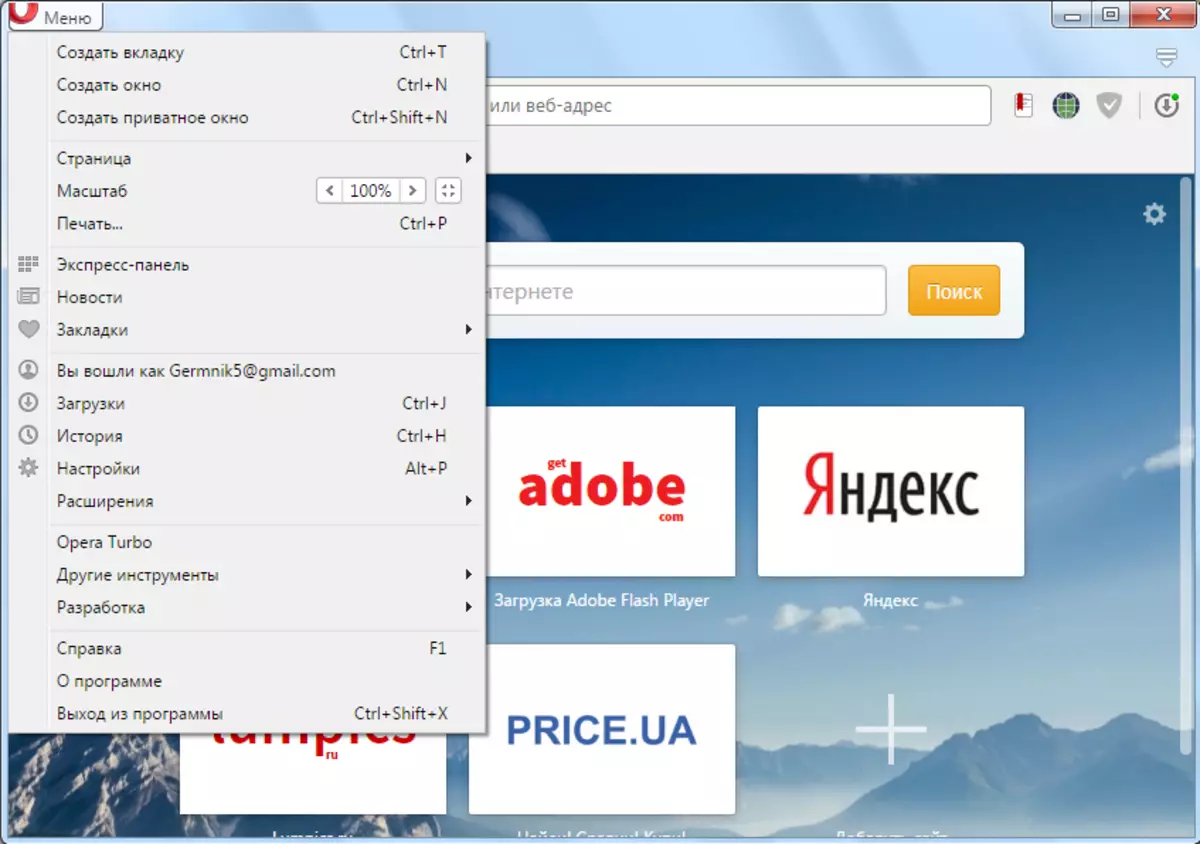
अर्को, सेटिंग्स को उपसभामा जानुहोस् "साइटहरू" भनिन्छ।
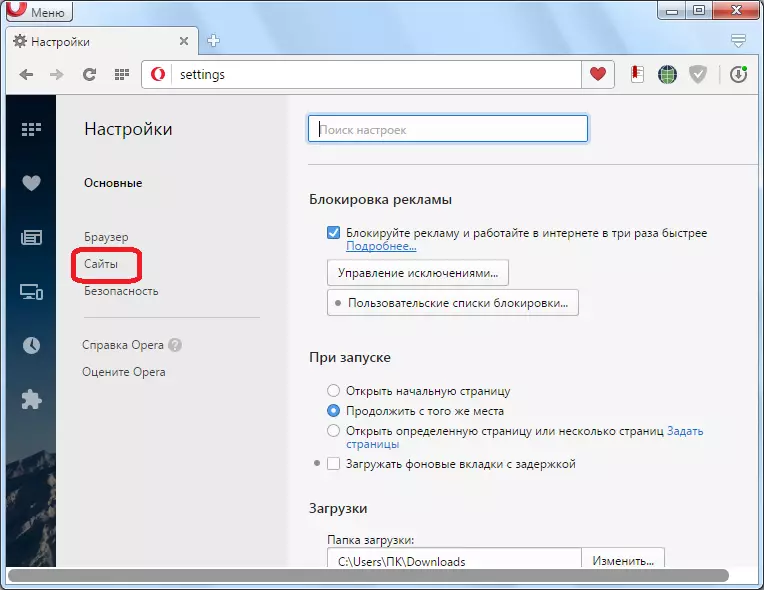
हामीलाई "प्रदर्शन" सेटिंग्स ब्लक चाहिन्छ। तर, एक लामो समय को लागी, यो खोज्नु पर्दैन, किनकि यो पृष्ठको धेरै शीर्षमा अवस्थित छ।

हामी हेर्दा, पूर्वनिर्धारित स्केल 100% मा सेट गरिएको छ। यसलाई परिवर्तन गर्नका लागि, भर्खरै स्थापित प्यारामिटरमा क्लिक गर्नुहोस्, र ड्रप-डाउन सूचीबाट पैमाने चयन गर्नुहोस्, जुन हामी आफैंको लागि सबैभन्दा स्वीकार्य ठान्छौं। यो सम्भव छ 2 %% देखि 50000% देखि वेब पृष्ठहरूको स्केल चयन गर्न सम्भव छ।
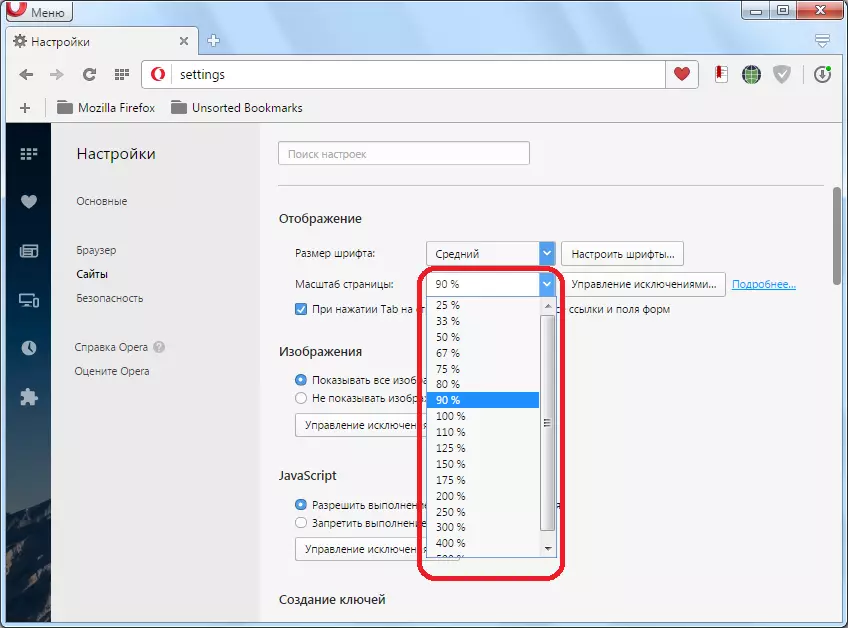
प्यारामिटर चयन गरेपछि, सबै पृष्ठहरूमा चयन गरिएको डाटा प्रदर्शित हुनेछ।
व्यक्तिगत साइटहरूको लागि स्केल परिवर्तन
तर, त्यहाँ केसहरू छन् जब सामान्य रूपमा प्रयोगकर्ताको ब्राउजरको ब्राउजरको सामग्रीमा मापन सेटिंग्स, तर यहाँ व्यक्तिगत प्रदर्शित वेब पृष्ठहरूको आकार छ - न। यस मामलामा, विशिष्ट साइटहरूको लागि मापन परिवर्तन गर्न सम्भव छ।
यसका लागि साइटमा स्विच पछि, मुख्य मेनू फेरि खोल्नुहोस्। तर, अब हामी सेटिंग्स मा जाने छैनौं, र हामी "मापन" मेनू आईटम खोजी गर्दैछौं। पूर्वनिर्धारितद्वारा, यो वस्तुहरू सामान्य सेटिंग्स मा सेट गरिएको वेब पृष्ठहरूको आकार द्वारा सेट गरिएको छ। तर बाँया र दायाँ एरमा क्लिक गरेर, प्रयोगकर्ताले क्रमशः कम गर्न वा विशेष साइटको लागि स्केललाई कम गर्न सक्दछ।
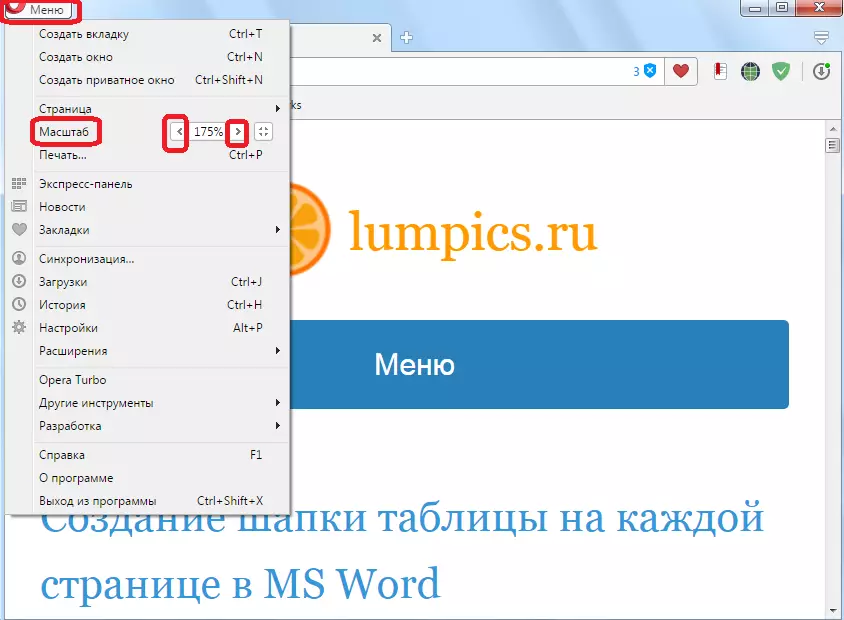
बटनको आकारको आकारको साथ विन्डोको दायाँ तिर, जब मापन थिचिएको छ, स्केल सामान्य ब्राउजरको सेटिंग्स मा सेट मा रिसेट छ।

तपाईं साइटहरूको आकार परिवर्तन गर्न सक्नुहुनेछ, ब्राउजर मेनूमा प्रवेश नगरी पनि, र माउस प्रयोग नगरीकन, तर यसलाई केवल किबोर्ड प्रयोग गरेर बनाउँदै। साइट आकार बढाउन, तपाईं यसमा हुनु आवश्यक छ, Ctrl + कुञ्जी संयोजन क्लिक गर्नुहोस् र Ctrl- लाई कम गर्न। प्रेसहरूको संख्याले कसरी आकार बढ्छ वा घट्छ भन्नेमा निर्भर गर्दछ।
यसको लागि वेब स्रोतहरूको सूची, जुन मापन छुट्टै छ, सामान्य सेटिंग्स को एक सूची मा, र "अपवाद व्यवस्थापन" बटन क्लिक गर्नुहोस्।
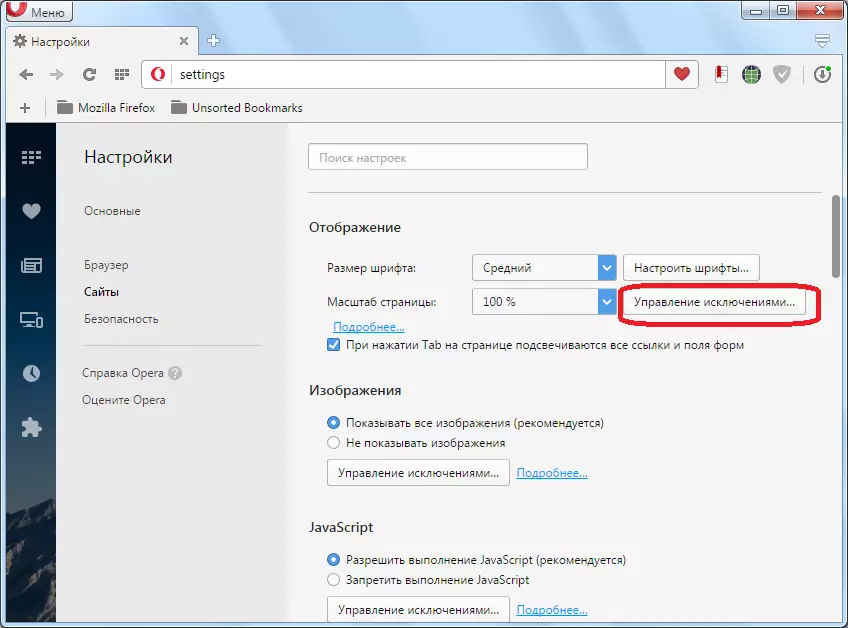
साइटहरूको सूची जुन व्यक्तिगत मापन सेटिंग्स अवस्थित छ। विशिष्ट वेब स्रोतको ठेगानाको नजिक मा स्केल यसमा संकेत गरिएको छ। आपातलाई रिसेट गर्नुहोस् सामान्य स्तरमा यो साइटले कर्सर नामको मार्गनिर्देशन गरेको हुन सक्छ, र यसमा क्लिक गरेर देखा पर्दै देखा पर्यो। यसैले, साइट अपवादको सूचीबाट हटाइनेछ।

फन्ट आकार परिवर्तन
स्केल वर्णन भेरियन्टहरू परिवर्तन हुन्छन् र यसका सबै तत्त्वहरूसँग पूरै तत्वहरू समेट्छन्। तर, अपरेटिंग ब्राउजरमा, त्यहाँ केवल फन्ट रिसेज गर्ने सम्भावना छ।
ओपेरामा फन्ट बढाउनुहोस्, वा यसलाई कम गर्नुहोस्, तपाईं "प्रदर्शन" सेटि settings हरूको पूर्ण उही ब्लकमा गर्न सक्नुहुन्छ, जुन पहिले भनिएको थियो। शिलालेखको दायाँलाई "फन्ट साइज" विकल्पहरू विकल्पहरू हुन्। केवल शिलालेखमा क्लिक गर्नुहोस्, र ड्रप-डाउन सूची देखा पर्दछ जहाँ तपाईं निम्न विकल्पहरूको बीचमा फन्ट आकार चयन गर्न सक्नुहुनेछ:
- साना;
- साना;
- औसत;
- ठुलो;
- धेरै ठुलो।

पूर्वनिर्धारित औसत आकार सेट गरिएको छ।
अधिक सुविधाहरू प्रदान गरियो यदि तपाईं "कन्फिगर प्रोफेन्स" बटनमा क्लिक गर्नुहुन्छ भने।
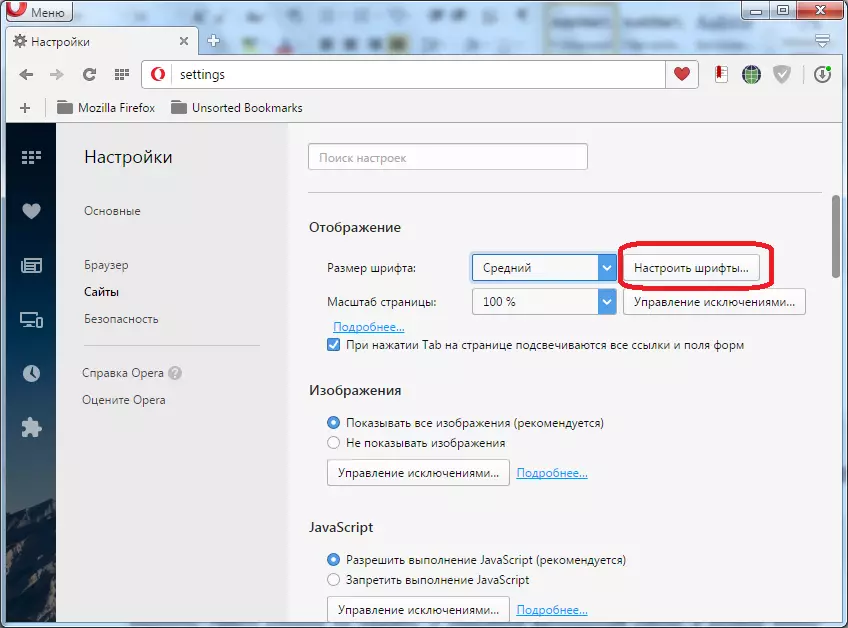
विन्डोमा खोल्दा, स्लाइडर तानेर तपाईं अझै पूर्ण रूपमा फन्ट साइज समायोजन गर्न सक्नुहुनेछ, र पाँच विकल्पहरूमा सीमित छैन।
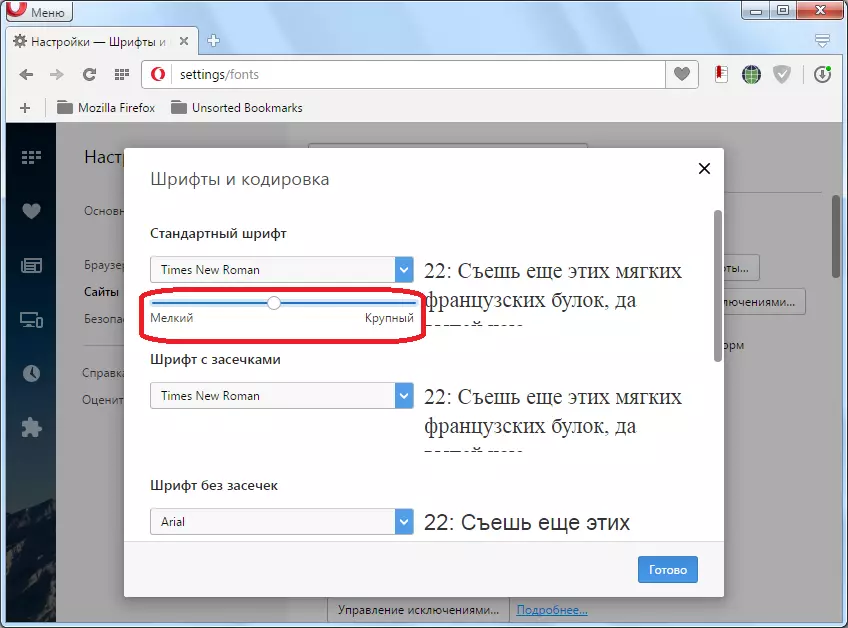
थप रूपमा, तपाईं तुरून्त फन्ट शैली छनौट गर्न सक्नुहुन्छ (समय न्यू रोमन, स्टाल, र अन्य धेरै अन्य)।
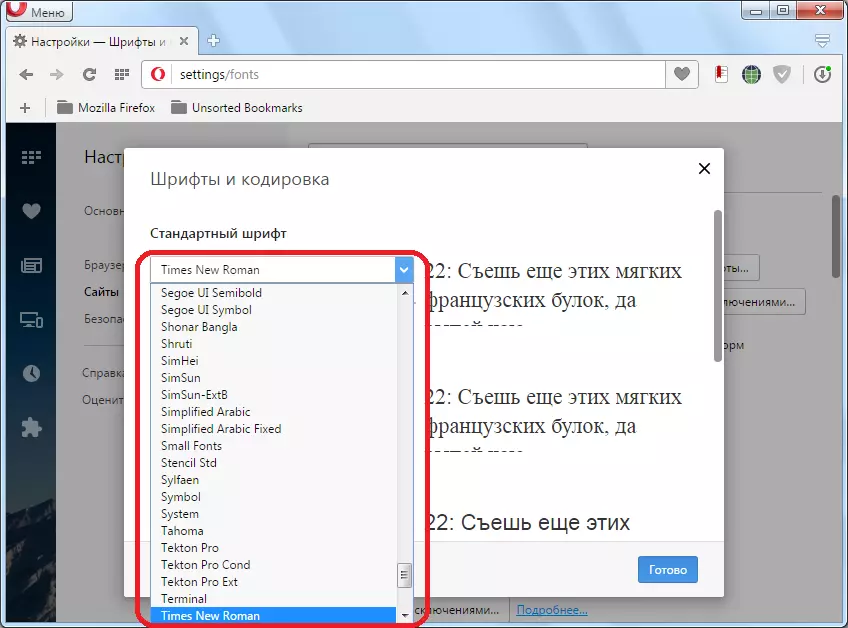
जब सबै सेटिंग्स पूरा हुन्छन्, "समाप्त" बटन थिच्नुहोस्।
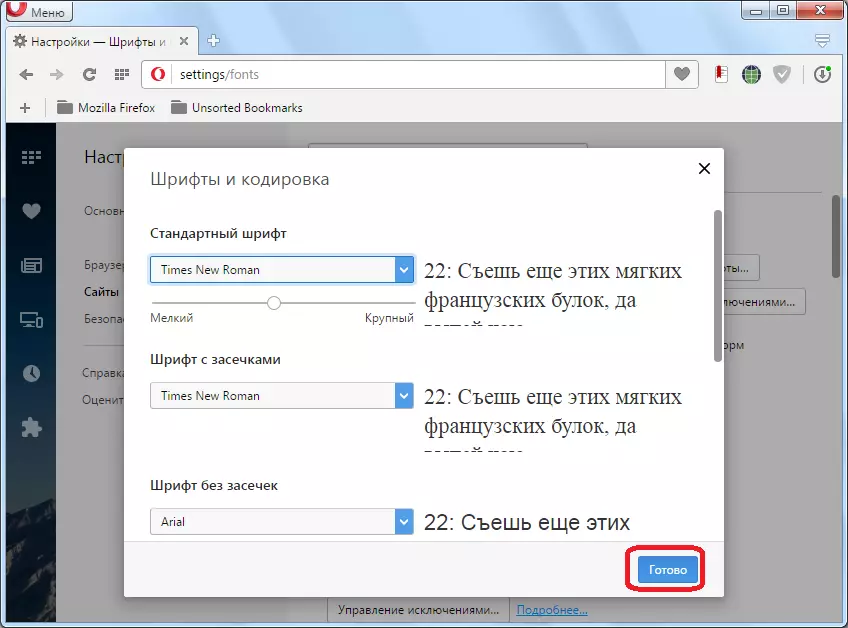
हामीले देख्दा, सही फन्ट सेटिंग पछि, "फन्ट आकार" स्तम्भमा सूचीबद्ध विकल्पहरू, र "प्रयोगकर्ता" मान भन्दा माथिको एक निर्दिष्ट गरिएको छैन।

ओपेरा ब्राउजरले वेब पृष्ठहरूको मापनको स्क्रूलाई हेरिरहेका छन्, र तीमा फन्ट आकार। यसबाहेक, त्यहाँ एक पूरै र व्यक्तिगत साइटहरूको लागि ब्राउजरको रूपमा सेट गर्ने सम्भावना छ।
